
সুচিপত্র:
- লেখক John Day [email protected].
- Public 2024-01-30 08:02.
- সর্বশেষ পরিবর্তিত 2025-01-23 14:36.

এটি একটি গেম কন্ট্রোলার (কার্বাল স্পেস প্রোগ্রাম)
ধাপ 1: উপাদান:
-1 আরডুইনো প্রো মাইক্রো
-অনেক ক্ষণস্থায়ী বোতাম (4NO জয়স্টিক, নেতৃত্বাধীন বোতাম …)
-টগল সুইচ
-2 ঘূর্ণমান এনকোডার
-ইউএসবি তারগুলি
-সবকিছু ধরে রাখতে বক্স
-বৈদ্যুতিক তারগুলো
-হাব ইউএসবি
- সরঞ্জাম (ড্রিল, স্ক্রু ড্রাইভার, সোল্ডারিং লোহা, …)
-উল্ড ইউএসবি কীবোর্ড * alচ্ছিক * (আরো বোতাম যুক্ত করতে) (ধাপ 5)
এবং অবশ্যই কার্বাল স্পেস প্রোগ্রাম
ধাপ 2: বোতাম স্থাপন

এই পদক্ষেপটি খুবই গুরুত্বপূর্ণ কারণ আপনার নিয়ামক অবশ্যই এরগনোমিক হতে হবে
আমি আপনাকে সুপারিশ করছি কার্ডবোর্ডে প্রোটোটাইপ তৈরি করার জন্য বোতামের বিভিন্ন স্থান স্থাপনের চেষ্টা করুন
ধাপ 3: ড্রিল গর্ত

যখন আপনি আপনার বোতাম স্থাপনের সাথে খুশি হন, একটি পেন্সিল দিয়ে চিহ্ন তৈরি করুন এবং তারপর সঠিক ব্যাসে ছিদ্র করুন
ধাপ 4: সোল্ডারিং

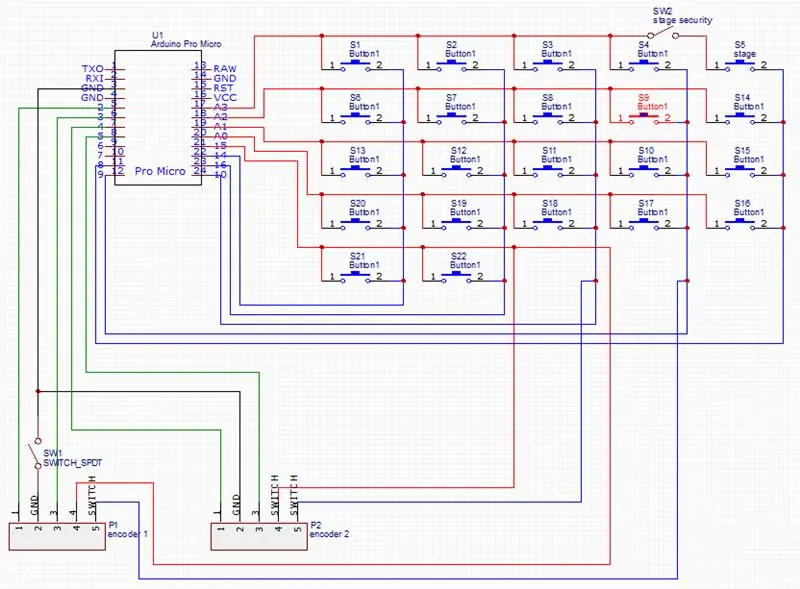
বোতামগুলি তাদের নিজ নিজ গর্তে রাখুন এবং পরিকল্পিতভাবে তারের শুরু করুন
ধাপ 5: আরো বোতাম

*এই পদক্ষেপটি alচ্ছিক*
একটি ম্যাট্রিক্সে বোতামের সংখ্যা সীমিত তাই একটি সমাধান আছে:
একটি পুরানো ইউএসবি কীবোর্ড খুলুন এবং পিসিবি ভিতরে নিন
একটি কীবোর্ডের ইলেকট্রনিক কার্ডে বেশ কয়েকটি পিন থাকে এবং যখন দুটি পিন একটি তারের সাথে সংযুক্ত থাকে, কীবোর্ড একটি অক্ষর লিখতে পারে যাতে আপনি "1, 2, 3, 4, 5, 6, 7 8, ভলিউম+ এবং ভলিউম-"
তারপর সংশ্লিষ্ট পিনগুলিতে বোতাম dালুন এবং যদি এটি কাজ করে তবে প্রতিটি বোতাম আপনার ল্যাপটপে একটি নম্বর লিখবে।
ধাপ 6: তারের

যখন সব dedালাই করা হয়, এটি প্রায় সম্পন্ন
আমাদের 3 টি ইউএসবি কেবল রয়েছে:
-1 arduino জন্য
-1 কীবোর্ড কার্ডের জন্য
-1 লাইট সরবরাহের জন্য
সুতরাং সমাধান হল ভিতরে একটি ইউএসবি হাব যুক্ত করা।
(গোলাপী ফেনা এখানে অন্তরক কারণ আমার বাক্স একটি ধাতব বাক্স)
ধাপ 7: স্কেচ
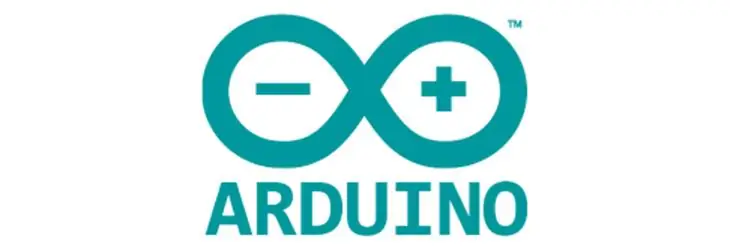
আমি আরডুইনো স্কেচ বানাইনি।
আমি যে স্কেচটি ব্যবহার করি তা হল এটি
আপনার এখানে লাইব্রেরিও দরকার
ধাপ 8: লেবেল



লেবেল মুদ্রণ করুন এবং সংশ্লিষ্ট বোতামে আটকে দিন।
ধাপ 9: বরাদ্দ করুন
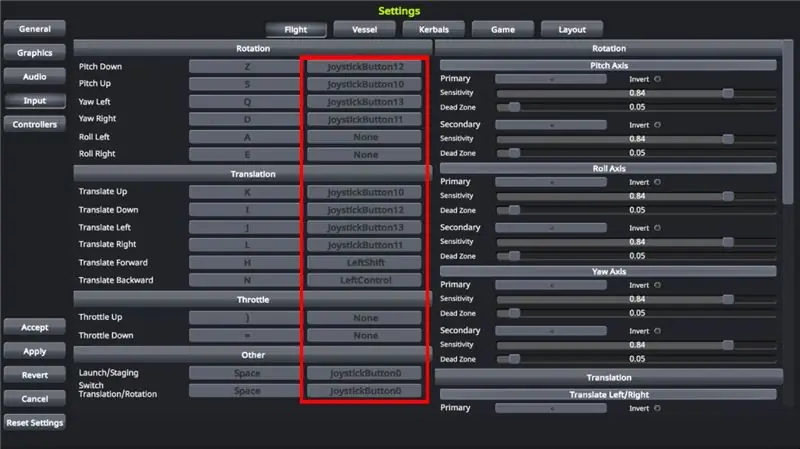
আপনার কম্পিউটারে কন্ট্রোলারটি প্লাগ করুন এবং "জয়টোকি" দিয়ে পরীক্ষা করুন যে আপনার সমস্ত বোতাম কাজ করে
তারপরে কেএসপি চালু করুন, সেটিংসে যান, ইনপুট করুন এবং আপনার নিয়ামকের প্রতিটি বোতাম একটি ফাংশনে বরাদ্দ করুন।
ধাপ 10:

আপনার যদি আমাকে জিজ্ঞাসা করার প্রশ্ন থাকে তবে এই প্রকল্পটি শেষ হয়েছে: একটি মন্তব্য লিখুন।
প্রস্তাবিত:
একটি Arduino MIDI কন্ট্রোলার তৈরি করুন: 5 টি ধাপ (ছবি সহ)

একটি Arduino MIDI কন্ট্রোলার তৈরি করুন: হাই সবাই! এই নির্দেশে আমি আপনাকে দেখাব কিভাবে আপনার নিজের Arduino চালিত MIDI নিয়ামক তৈরি করতে হয়। MIDI মানে মিউজিক্যাল ইন্সট্রুমেন্ট ডিজিটাল ইন্টারফেস এবং এটি একটি প্রোটোকল যা কম্পিউটার, বাদ্যযন্ত্র এবং অন্যান্য হার্ডওয়্যারকে কমিউ করার অনুমতি দেয়
একটি সার্ভো কন্ট্রোলার সরান: 5 টি ধাপ (ছবি সহ)

একটি সার্ভো কন্ট্রোলার সরান: যখন আপনি সহজেই একটি মাইক্রো কন্ট্রোলার সহ একটি গিয়ারযুক্ত মোটর ইন্টারফেস করতে চান তখন সার্ভো মোটরগুলি খুব মজাদার। যাইহোক, কখনও কখনও, আপনি একটি সুন্দর ছোট গিয়ারযুক্ত মোটর চান এবং এটি চালানোর জন্য নিয়ন্ত্রণ সার্কিটারে বিরক্ত হতে চান না। এইরকম সময়ে, এটি
(আপডেট - একটি স্লাইট ইস্যু আছে) PC- এর জন্য USB গেম কন্ট্রোলার: 10 টি ধাপ (ছবি সহ)

(আপডেট - এখানে একটি হালকা সমস্যা আছে) PC- এর জন্য USB গেম কন্ট্রোলার: যেকোনো গেমের জন্য একটি গেমিং কন্ট্রোলার (প্রায়)
Arduino ভিত্তিক DIY গেম কন্ট্রোলার - Arduino PS2 গেম কন্ট্রোলার - DIY Arduino গেমপ্যাডের সাথে টেককেন বাজানো: 7 টি ধাপ

Arduino ভিত্তিক DIY গেম কন্ট্রোলার | Arduino PS2 গেম কন্ট্রোলার | DIKY Arduino গেমপ্যাডের সাথে Tekken বাজানো: হ্যালো বন্ধুরা, গেম খেলা সবসময়ই মজার কিন্তু আপনার নিজের DIY কাস্টম গেম কন্ট্রোলারের সাথে খেলা আরও মজাদার।
NES কন্ট্রোলার শাফেল (নিন্টেন্ডো কন্ট্রোলার MP3, V3.0): 5 টি ধাপ (ছবি সহ)

এনইএস কন্ট্রোলার শাফেল (নিন্টেন্ডো কন্ট্রোলার এমপি 3, ভি 3.0): আমি নিন্টেন্ডো কন্ট্রোলার এমপি 3, ভার্সন 2.0 এর জন্য তার নকশায় রিয়ান 97128 পুরোপুরি ছিঁড়ে ফেলেছি এবং আমি শুনেছি যে তিনি সমস্ত বুদ্ধিমান মর্টে_মোয়ার কাছ থেকে ধারণা পেয়েছেন, তাই আমি ক্রেডিট নিতে পারি না তাদের প্রতিভা সব। আমি শুধু সুবিধা এবং রিচার্জ যোগ করতে চেয়েছিলাম
